เชื่อมต่อ/ควบคุมคอมพิวเตอร์ผ่านเครือข่ายด้วย KontrolPack

ควบคุมคอมพิวเตอร์ในเครือข่ายของคุณได้อย่างง่ายดายด้วย KontrolPack เชื่อมต่อและจัดการคอมพิวเตอร์ที่ใช้ระบบปฏิบัติการต่างๆ ได้อย่างง่ายดาย
Neo-to เป็นธีม GTK ที่เหมือนนีออนสำหรับเดสก์ท็อป Linux มันดูมีเสน่ห์และแน่ใจว่าจะทำให้เดสก์ท็อป Linux ของคุณดูธรรมดา! นี่คือวิธีการติดตั้งบนคอมพิวเตอร์ Linux ของคุณ!

ธีม Neo-to GTK พร้อมให้ผู้ใช้ Linux ทุกคนดาวน์โหลดผ่านเว็บไซต์ธีมGnome-look.org มีชุดรูปแบบ Neo-to GTK ให้ดาวน์โหลดหลากหลายรูปแบบ
หากต้องการดาวน์โหลดธีมเวอร์ชันใดๆ ให้เริ่มโดยไปที่หน้า Neo-to Gnome-look เมื่ออยู่ในหน้าแล้ว ให้คลิกที่แท็บ "ไฟล์" เพื่อดูชุดรูปแบบต่างๆ ที่มีให้ดาวน์โหลด
ในพื้นที่ "ไฟล์" ให้คลิกที่ไอคอนดาวน์โหลดสีน้ำเงินในคอลัมน์ "DL" เพื่อเริ่มการดาวน์โหลด การดาวน์โหลดธีม Neo-to จะใช้เวลาไม่นาน เมื่อเสร็จแล้ว ให้ไปยังส่วนถัดไปของคำแนะนำ
ธีม Neo-to GTK ถูกแจกจ่ายให้กับผู้ใช้ Linux ในรูปแบบของไฟล์เก็บถาวร TarXZ ต้องแตกไฟล์เก็บถาวรนี้ก่อนจึงจะสามารถติดตั้งธีมได้ เนื่องจากธีม Linux ไม่สามารถเปิดใช้งานในรูปแบบไฟล์เก็บถาวรได้
ในการเริ่มการแยก ให้เปิดหน้าต่างเทอร์มินัลบนเดสก์ท็อป Linux หากต้องการเปิดหน้าต่างเทอร์มินัล ให้กดแป้นพิมพ์Ctrl + Alt + T จากนั้น ใช้ คำสั่งCD เพื่อย้ายไปยังไดเร็กทอรี "ดาวน์โหลด" ที่ดาวน์โหลดไฟล์ธีม
cd ~/ดาวน์โหลด
เมื่ออยู่ในโฟลเดอร์ "ดาวน์โหลด" การดึงข้อมูลจะเริ่มขึ้น ใช้คำสั่งtar แตกไฟล์ธีม No-to ไปยังคอมพิวเตอร์ของคุณ
หากคุณได้ดาวน์โหลดชุดรูปแบบ “neo-to.tar.xz” คุณสามารถแตกไฟล์ได้อย่างง่ายดายด้วยคำสั่งต่อไปนี้
tar xvf neo-to.tar.xz
คุณคว้าธีม "neo-to-white.tar.xz" เพื่อใช้กับ Linux PC ของคุณหรือไม่? แตกไฟล์ด้วยคำสั่งต่อไปนี้
tar xvf neo-to-white.tar.xz
ต้องการติดตั้งชุดรูปแบบ "neo-to-lighter-headerbar.tar.xz" บนคอมพิวเตอร์ของคุณหรือไม่? ถ้าใช่ คุณจะต้องป้อนคำสั่งด้านล่าง
tar xvf neo-to-lighter-headerbar.tar.xz
เมื่อชุดธีม Neo-to ของคุณถูกแยกออกมาอย่างสมบูรณ์ การติดตั้งก็จะเริ่มต้นขึ้น ไปที่ส่วนถัดไปของคำแนะนำเพื่อตั้งค่า Neo-to บนพีซี Linux ของคุณ!
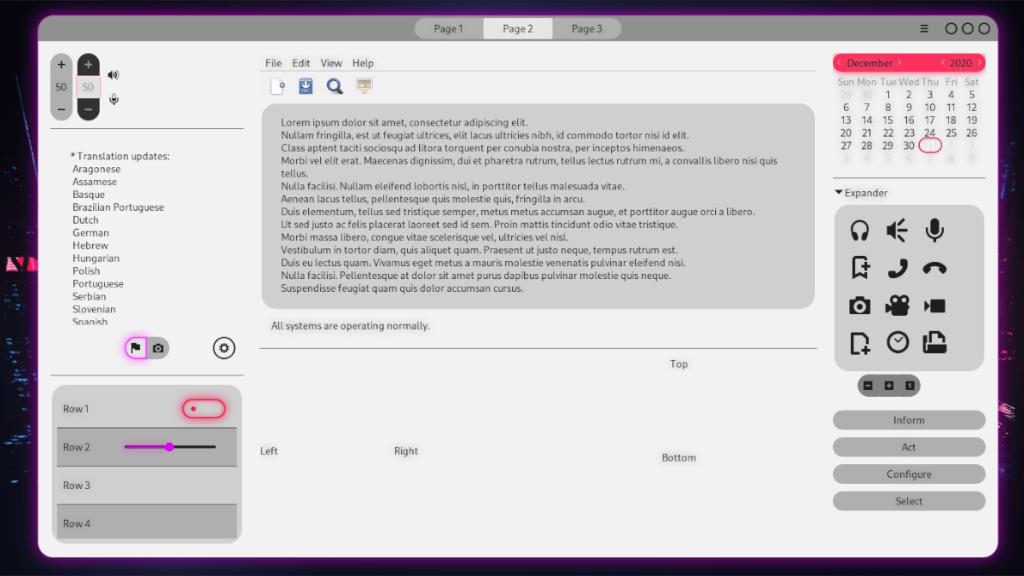
มีสองวิธีในการติดตั้งธีม Neo-to GTK บน Linux วิธีแรกในการติดตั้งธีมนี้เรียกว่าผู้ใช้คนเดียว ซึ่งอนุญาตให้เฉพาะผู้ที่ติดตั้งธีมเท่านั้นที่สามารถเข้าถึงธีมได้ วิธีที่สองในการติดตั้ง Neo-to เรียกว่าทั่วทั้งระบบ ซึ่งทำให้ผู้ใช้ Linux สามารถเข้าถึงธีมเมื่อติดตั้งแล้ว
ในการเริ่มการติดตั้ง Neo-to บน Linux ให้เปิดหน้าต่างเทอร์มินัล เมื่อหน้าต่างเทอร์มินัลเปิดขึ้น ให้ปฏิบัติตามวิธีการติดตั้งด้านล่างที่คุณต้องการ
ในการติดตั้ง Neo-to แบบผู้ใช้คนเดียว ให้เริ่มโดยใช้ คำสั่งmkdir เพื่อสร้างโฟลเดอร์ธีมใหม่ในโฮมไดเร็กทอรีของคุณ โฟลเดอร์ชุดรูปแบบนี้จะช่วยให้บัญชีผู้ใช้ของคุณสามารถเข้าถึงชุดรูปแบบ Neo-to GTK
mkdir -p ~/.themes
หลังจากสร้าง~/.themesโฟลเดอร์ใหม่แล้ว คุณจะสามารถติดตั้งธีมในคอมพิวเตอร์ของคุณได้ เพื่อให้เฉพาะบัญชีผู้ใช้ Linux ของคุณเท่านั้นที่สามารถเข้าถึงได้ จากนั้น ใช้คำสั่งCD เพื่อย้ายไปยังไดเร็กทอรี "ดาวน์โหลด" ไดเร็กทอรี "ดาวน์โหลด" เป็นที่ที่ดึงแพ็คเกจธีม Neo-to ออกมาก่อนหน้านี้
cd ~/ดาวน์โหลด/
ภายในไดเร็กทอรี "ดาวน์โหลด" ใช้ คำสั่งmv เพื่อย้ายไฟล์ธีม Neo-to ไปยังไดเร็กทอรี ~/.themes ที่สร้างขึ้นใหม่
mv neo-to*/ ~/.themes/
เมื่อทุกอย่างถูกย้าย ไฟล์ธีม Neo-to จะถูกติดตั้งในโหมดผู้ใช้คนเดียว ยืนยันว่าการติดตั้งสำเร็จโดยรัน คำสั่งls ด้านล่าง
ls ~/.themes
ในการติดตั้ง Neo-to ในโหมดทั้งระบบ ให้เริ่มต้นด้วยการเข้าถึงไดเร็กทอรี "ดาวน์โหลด" ที่แตกธีมแพ็กไว้ก่อนหน้านี้ คุณสามารถเข้าถึงโฟลเดอร์นี้โดยใช้คำสั่งซีดี ด้านล่าง
cd ~/ดาวน์โหลด
ภายในไดเร็กทอรี "ดาวน์โหลด" ใช้ คำสั่งsudo -s เพื่อยกระดับเซสชันเทอร์มินัลของคุณเป็น "รูท" โดยไม่ต้องออกจากไดเร็กทอรีที่คุณอยู่
sudo -s
เมื่อเซสชันเทอร์มินัลมีการเข้าถึงรูท การติดตั้ง Neo-to ในโหมดทั่วทั้งระบบสามารถเริ่มต้นได้ ใช้ คำสั่งmv ติดตั้ง Neo-to ลงใน/usr/share/themes/ไดเร็กทอรี
mv neo-to*/ /usr/share/themes/
เมื่อการติดตั้งเสร็จสิ้น Neo-to จะถูกตั้งค่าบน Linux PC ของคุณในโหมดทั้งระบบ ในการตรวจสอบว่าการติดตั้งสำเร็จหรือไม่ ให้รัน คำสั่งls ด้านล่าง
ls /usr/share/themes/

ธีม Neo-to GTK ได้รับการติดตั้งบน Linux PC ของคุณ แต่การติดตั้งจะไม่เปิดใช้งานธีม ในการเริ่มต้นใช้ธีม Neo-to GTK บนพีซี Linux เป็นธีม GTK เริ่มต้น คุณจะต้องเปลี่ยนธีม GTK เริ่มต้นเป็น "Neo-to"
ไม่แน่ใจเกี่ยวกับวิธีการเปลี่ยนธีม GTK เริ่มต้นบน Linux PC ของคุณ? ตรวจสอบรายชื่อลิงก์ด้านล่างและเลือกสภาพแวดล้อมเดสก์ท็อปที่คุณใช้บน Linux เพื่อเรียนรู้วิธีเปลี่ยนธีม GTK!
ควบคุมคอมพิวเตอร์ในเครือข่ายของคุณได้อย่างง่ายดายด้วย KontrolPack เชื่อมต่อและจัดการคอมพิวเตอร์ที่ใช้ระบบปฏิบัติการต่างๆ ได้อย่างง่ายดาย
คุณต้องการทำงานซ้ำๆ โดยอัตโนมัติหรือไม่? แทนที่จะต้องกดปุ่มซ้ำๆ หลายครั้งด้วยตนเอง จะดีกว่าไหมถ้ามีแอปพลิเคชัน
iDownloade เป็นเครื่องมือข้ามแพลตฟอร์มที่ช่วยให้ผู้ใช้สามารถดาวน์โหลดเนื้อหาที่ไม่มี DRM จากบริการ iPlayer ของ BBC ได้ โดยสามารถดาวน์โหลดวิดีโอทั้งสองในรูปแบบ .mov ได้
เราได้ครอบคลุมคุณลักษณะของ Outlook 2010 ไว้อย่างละเอียดแล้ว แต่เนื่องจากจะไม่เปิดตัวก่อนเดือนมิถุนายน 2010 จึงถึงเวลาที่จะมาดู Thunderbird 3
นานๆ ทีทุกคนก็อยากพักบ้าง ถ้าอยากเล่นเกมสนุกๆ ลองเล่น Flight Gear ดูสิ เป็นเกมโอเพนซอร์สฟรีแบบมัลติแพลตฟอร์ม
MP3 Diags คือเครื่องมือขั้นสุดยอดสำหรับแก้ไขปัญหาในคอลเลกชันเพลงของคุณ สามารถแท็กไฟล์ MP3 ของคุณได้อย่างถูกต้อง เพิ่มปกอัลบั้มที่หายไป และแก้ไข VBR
เช่นเดียวกับ Google Wave, Google Voice ได้สร้างกระแสฮือฮาไปทั่วโลก Google มุ่งมั่นที่จะเปลี่ยนแปลงวิธีการสื่อสารของเรา และนับตั้งแต่นั้นมาก็กำลังกลายเป็น...
มีเครื่องมือมากมายที่ช่วยให้ผู้ใช้ Flickr สามารถดาวน์โหลดรูปภาพคุณภาพสูงได้ แต่มีวิธีดาวน์โหลด Flickr Favorites บ้างไหม? เมื่อเร็ว ๆ นี้เราได้...
การสุ่มตัวอย่างคืออะไร? ตามข้อมูลของ Wikipedia “คือการนำส่วนหนึ่งหรือตัวอย่างจากการบันทึกเสียงหนึ่งมาใช้ซ้ำเป็นเครื่องดนตรีหรือ...
Google Sites เป็นบริการจาก Google ที่ช่วยให้ผู้ใช้โฮสต์เว็บไซต์บนเซิร์ฟเวอร์ของ Google แต่มีปัญหาหนึ่งคือไม่มีตัวเลือกสำรองข้อมูลในตัว



![ดาวน์โหลด FlightGear Flight Simulator ฟรี [สนุกเลย] ดาวน์โหลด FlightGear Flight Simulator ฟรี [สนุกเลย]](https://tips.webtech360.com/resources8/r252/image-7634-0829093738400.jpg)




